Windowsであまり認知されていないけど便利な機能のひとつに「プレビューウィンドウ」「詳細ウィンドウ」というものがああります。
「プレビューウィンドウ」や「詳細ウィンドウ」を使えば、ExcelやPDFなど、ファイルを開かなくてもファイルの中身が一部、プレビューとして表示されたり、ファイルに関する詳細情報が表示されるようになります。
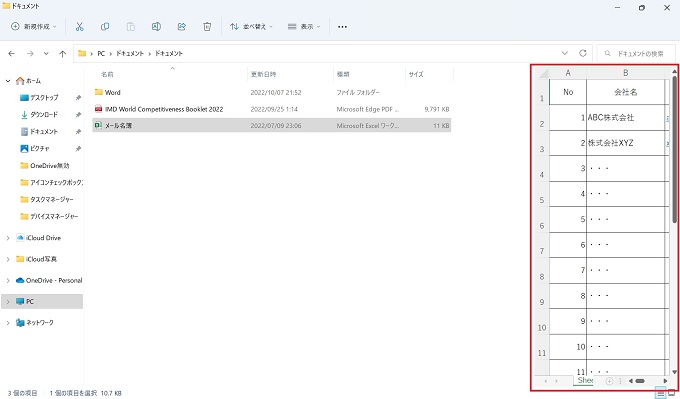
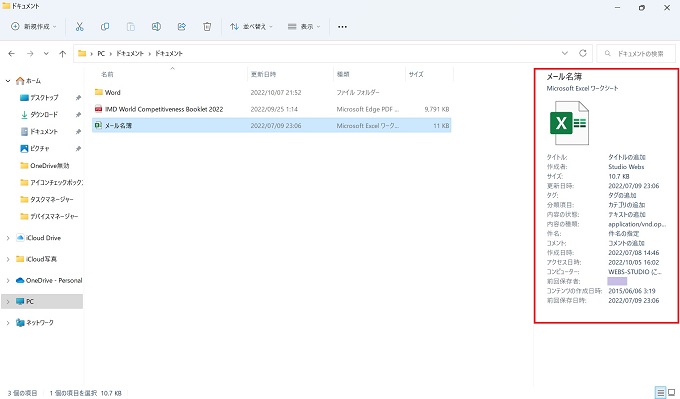
この記事では、Windowsパソコンでファイルを開かずに中身を表示させる「プレビューウィンドウ」や、ファイルの詳細情報を表示させる「詳細ウィンドウ」の設定方法について、紹介します。
目次
Windowsでプレビュー(詳細)ウィンドウを表示させる
この章では、Windowsのフォルダで「プレビューウィンドウ」や「詳細ウィンドウ」を表示させる方法を紹介します。
また、次章では「プレビューウィンドウ」が表示されない場合の対応についても紹介します。
プレビューウィンドウの設定手順
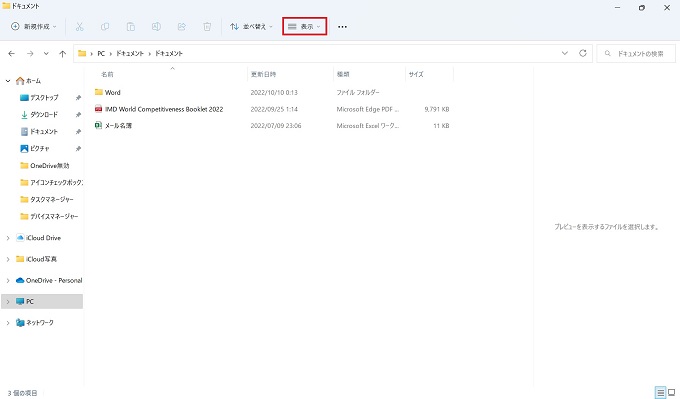
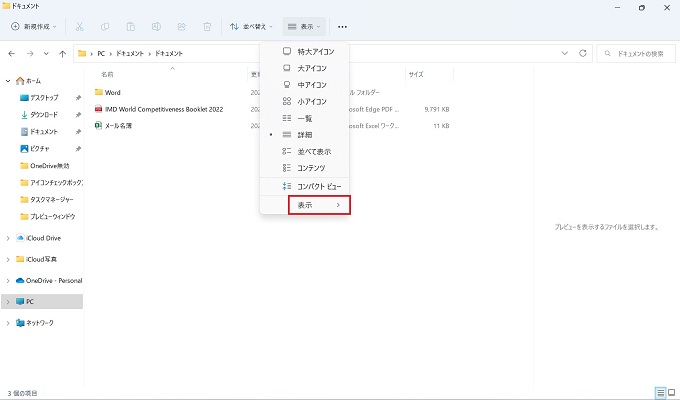
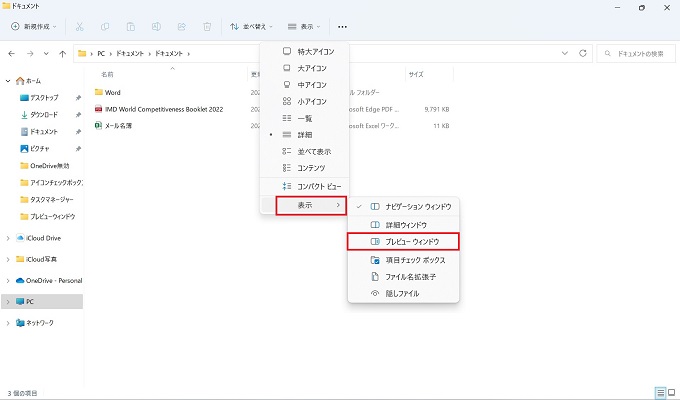
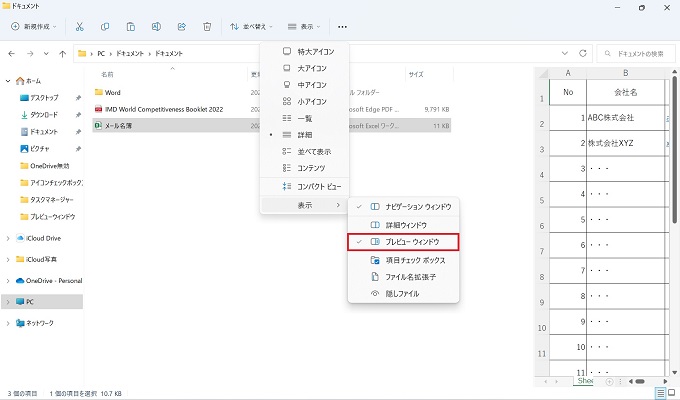
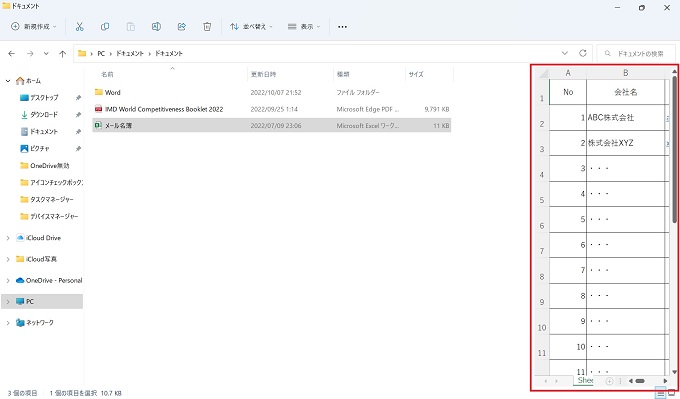
詳細ウィンドウ
前節の手順②の続きです
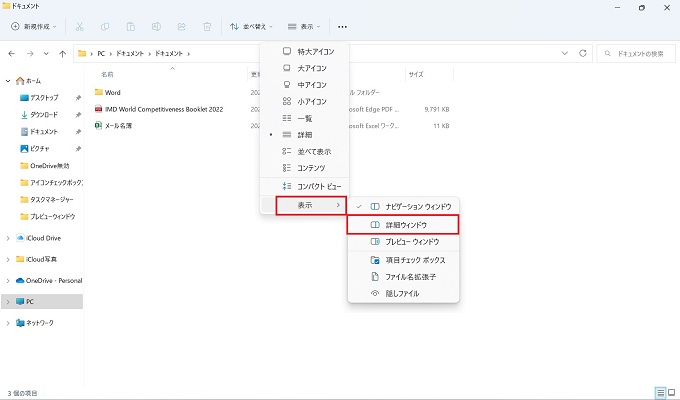
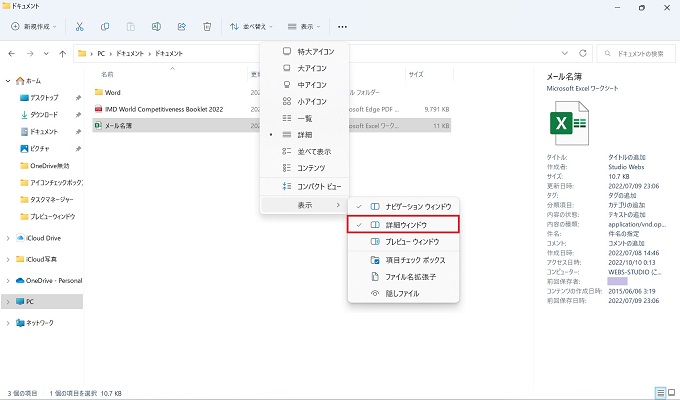
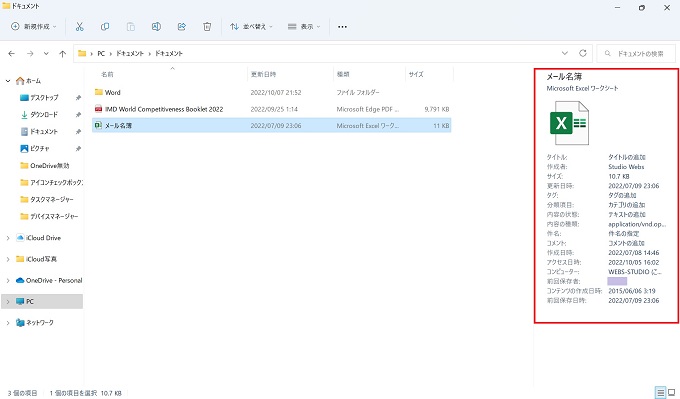
プレビューウィンドウが表示されない場合
前章の「プレビューウィンドウ」の設定をしても、プレビューウィンドウが表示されない場合には、フォルダオプションの設定を確認します。
フォルダオプションの設定
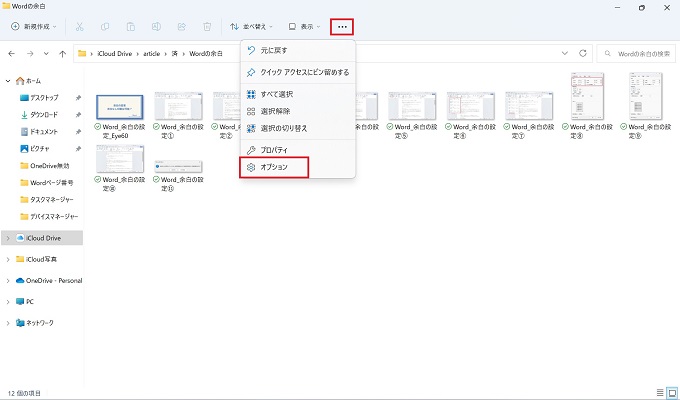
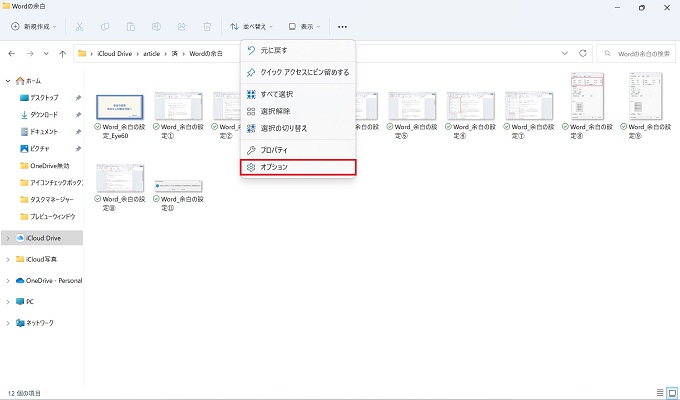
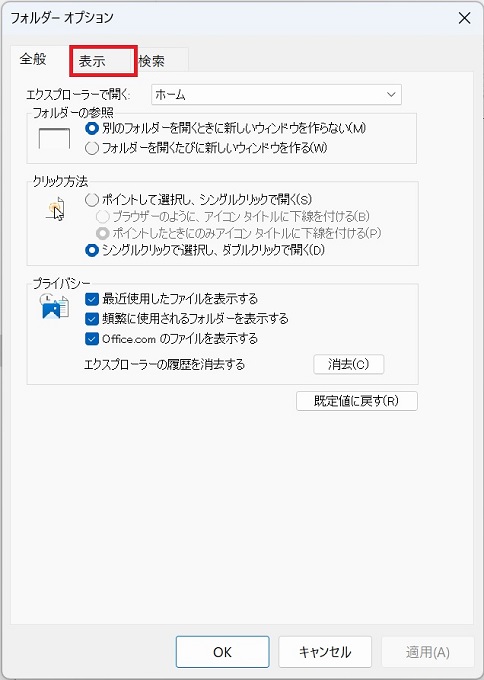
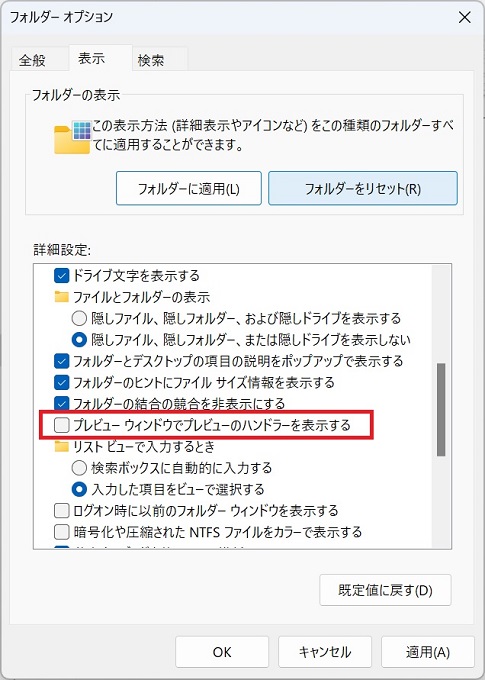
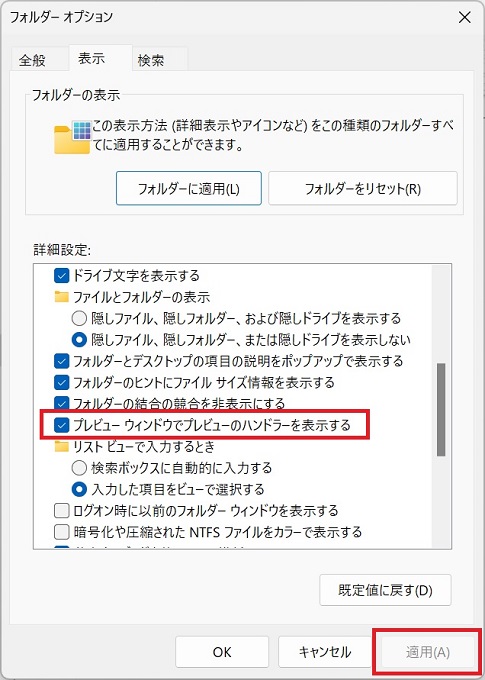
適用ボタン(OKボタン)をクリック
